Πώς να μειώσετε αποτελεσματικά το μέγεθος ενός αρχείου MP4 σε Windows και Mac
Είναι γνωστό ότι τα αρχεία βίντεο είναι μεγαλύτερα από άλλα αρχεία πολυμέσων. Μπορούν να καταλάβουν πολύ χώρο στον υπολογιστή ή την κινητή συσκευή σας έως και 10 GB ανά λεπτό μη συμπιεσμένου βίντεο 1080p HD. Αυτός είναι ο λόγος που τόσοι πολλοί άνθρωποι αναζητούν πώς να το κάνουν μείωση του μεγέθους αρχείου MP4 στα μέσα κοινωνικής δικτύωσης και τα φόρουμ. Ωστόσο, δεν είναι απλή εργασία για αρχάριους και μέσους ανθρώπους. Ευτυχώς, αυτό το άρθρο θα μοιραστεί πολλούς τρόπους για τη μείωση του μεγέθους αρχείου MP4 στον υπολογιστή.

Μέρος 1: Η καλύτερη επιλογή για μείωση του μεγέθους αρχείου MP4
Tipard Video Converter Ultimate δεν είναι μόνο ένας ισχυρός μετατροπέας βίντεο, αλλά και μια λύση MP4 all-in-one. Με αυτό, μπορείτε να λάβετε περισσότερους από έναν τρόπους για να μειώσετε το μέγεθος των βίντεο MP4 για email, online και για άλλους σκοπούς.
Βασικά χαρακτηριστικά του καλύτερου μειωτήρα μεγέθους αρχείου MP4
1. Μειώστε ένα μέγεθος αρχείου MP4 αλλάζοντας ανάλυση, μορφή κ.λπ.
2. Διατηρήστε την αρχική ποιότητα βίντεο μειώνοντας παράλληλα το μέγεθος του αρχείου.
3. Προσφέρετε εκτεταμένα εργαλεία μπόνους, όπως επεξεργασία βίντεο.
Περιττό να πούμε ότι είναι ο ευκολότερος τρόπος με τον οποίο μπορείτε να μειώσετε το μέγεθος ενός βίντεο MP4 σε Windows και Mac.
Πώς να μειώσετε το μέγεθος των αρχείων βίντεο MP4
Προσθέστε τα μεγάλα αρχεία MP4
Υπάρχουν δύο εκδόσεις του Video Converter Ultimate, μία για τα Windows 10/8/7 και η άλλη για Mac OS X. Λήψη και εγκατάσταση της σωστής σύμφωνα με το σύστημά σας. Στη συνέχεια, ξεκινήστε το, επιλέξτε Εργαλειοθήκη στην επάνω γραμμή μενού και επιλέξτε Βίντεο συμπιεστή. Κάντε κλικ στο εικονίδιο μεγάλου συν για να προσθέσετε ένα μεγάλο αρχείο MP4 που θέλετε να συρρικνώσετε ή να σύρετε και να αποθέσετε το αρχείο βίντεο στη διεπαφή.

Μειώστε το μέγεθος αρχείου MP4
Μετά τη φόρτωση βίντεο, θα μεταφερθείτε στη διεπαφή προφίλ. Μετακινήστε το ρυθμιστικό δίπλα στο Μέγεθος μέχρι να είστε ικανοποιημένοι με το μέγεθος του αρχείου. Επίσης, μπορείτε να υποβαθμίσετε το Ανάλυση για να μειώσετε το μέγεθος αρχείου MP4. Κάντε κλικ στο Προβολή κουμπί για να δείτε το αποτέλεσμα. Εάν είστε ικανοποιημένοι, ορίστε έναν συγκεκριμένο φάκελο για να τον αποθηκεύσετε στο πλαίσιο Αποθήκευση σε και κάντε κλικ στο Κομπρέσα κουμπί. Λίγα δευτερόλεπτα αργότερα, μπορείτε να βρείτε το μικρότερο αρχείο βίντεο στον σκληρό σας δίσκο.

Μέρος 2: Πώς να μειώσετε το μέγεθος αρχείου του MP4 με το HandBrake
Χειρόφρενο είναι ένα δημοφιλές πρόγραμμα μετατροπής βίντεο για Windows, Linux και Mac. Στη νέα έκδοση, μπορείτε να λάβετε πολλές προεπιλογές και προσαρμοσμένες επιλογές για τη μείωση του μεγέθους του αρχείου MP4 δωρεάν.
Ανοίξτε το HandBrake στον υπολογιστή σας. Κάντε κλικ Πηγή στην επάνω αριστερή γωνία και κάντε κλικ στο Αρχεία. Βρείτε το μεγάλο αρχείο MP4 και κάντε κλικ στο Ανοικτό.
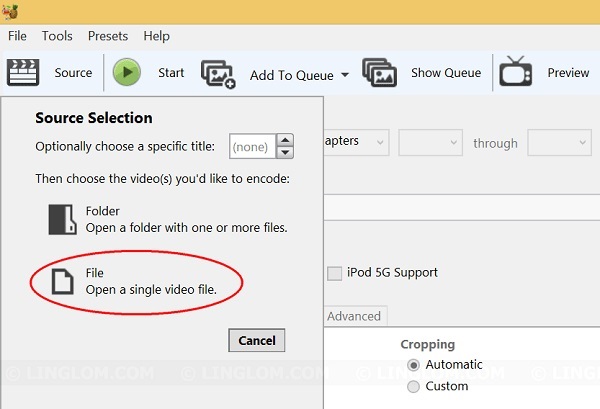
Πηγαίνετε στο Προεπιλογές πάνελ στη δεξιά πλευρά. Επιλέγω Κανονικός αν θέλετε απλώς να μειώσετε το μέγεθος του αρχείου MP4 για email ή online. Διαφορετικά, επιλέξτε τη σωστή προεπιλεγμένη συσκευή ή συσκευή προορισμού.
Ορίστε τον προορισμό εξόδου πατώντας το Αναζήτηση κουμπί. Επιλέξτε μια σωστή μορφή εξόδου και επιλέξτε το πλαίσιο δίπλα Web Optimized. Η επιλογή Web Optimized θα βελτιστοποιήσει το αρχείο βίντεο για ροή στο διαδίκτυο.
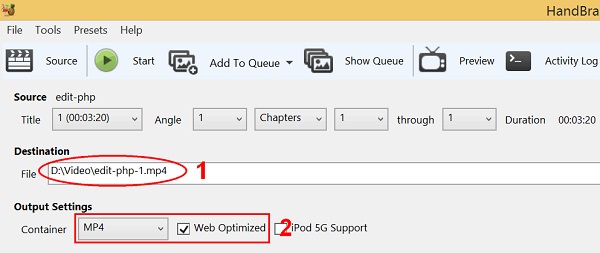
Πηγαίνετε στο Βίντεο καρτέλα και βρείτε το Ποιότητα επιλογή. Ρυθμίστε την τιμή για να μειώσετε το μέγεθος αρχείου βίντεο MP4. Μετά πηγαίνετε στο Ήχου καρτέλα και αλλάξτε το ρυθμό bit σε 128 ή λιγότερο για να μειώσετε το μέγεθος του αρχείου εξόδου, εάν δεν σας ενδιαφέρει ήχος υψηλής ποιότητας.
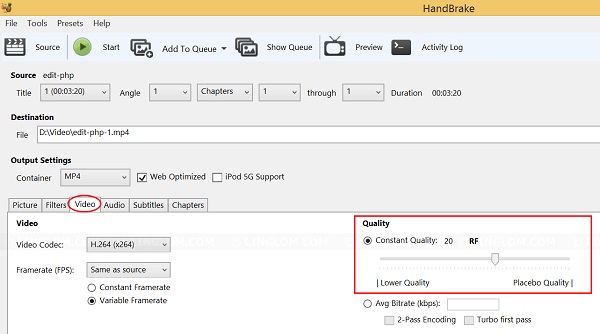
Τέλος, κάντε κλικ στο Αρχική κουμπί για να αρχίσετε να μειώνετε το μέγεθος του αρχείου MP4 για email, online και άλλα.
Note: Σύμφωνα με την έρευνά μας, το HandBrake μπορεί να μειώσει το μέγεθος του αρχείου MP4, αλλά το μέγεθος του αποτελέσματος εξαρτάται από πολλούς παράγοντες, όπως ποιότητα βίντεο και ήχου, αρχείο προέλευσης κ.λπ.
Μέρος 3: Πώς να μειώσετε το μέγεθος αρχείου MP4 στο Διαδίκτυο
Εάν δεν θέλετε να εγκαταστήσετε λογισμικό στον υπολογιστή σας, οι διαδικτυακές εφαρμογές συμπιεστών βίντεο είναι μια εναλλακτική λύση. Τα περισσότερα από αυτά είναι δωρεάν για χρήση με ορισμένους περιορισμούς, όπως το μέγεθος του αρχείου. Χρησιμοποιούμε το MP2 Video Compressor του PS4PDF ως παράδειγμα για να σας δείξουμε πώς λειτουργεί.
Βήμα 1 Εκτελέστε ένα πρόγραμμα περιήγησης, αντιγράψτε και επικολλήστε https://www.ps2pdf.com/compress-mp4 στη γραμμή διευθύνσεων και πατήστε το εισάγετε κλειδί στο πληκτρολόγιό σας για πρόσβαση στην εφαρμογή ιστού.
Βήμα 2 Κάντε κλικ στο Προσθήκη αρχείων κουμπί και ανεβάστε τα αρχεία βίντεο MP4 που θέλετε να συμπιέσετε. Μπορεί να χειριστεί έως και 400MB αρχεία ανά εργασία.
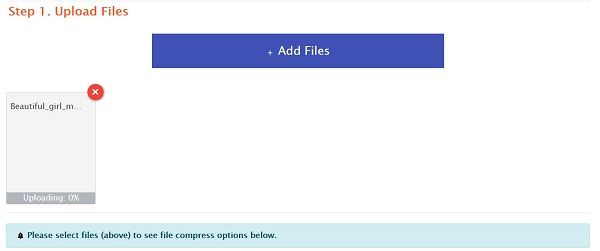
Βήμα 3 Πηγαίνετε στο Ποιότητα εξόδου και μέγεθος αρχείου ενότητα, επιλέξτε τον τρόπο μείωσης του μεγέθους αρχείου MP4 από το Μειώστε το μέγεθος του αρχείου επιλογή, όπως Κατά ποσοστό. Στη συνέχεια, ορίστε το επιθυμητό μέγεθος αρχείου παρακάτω.
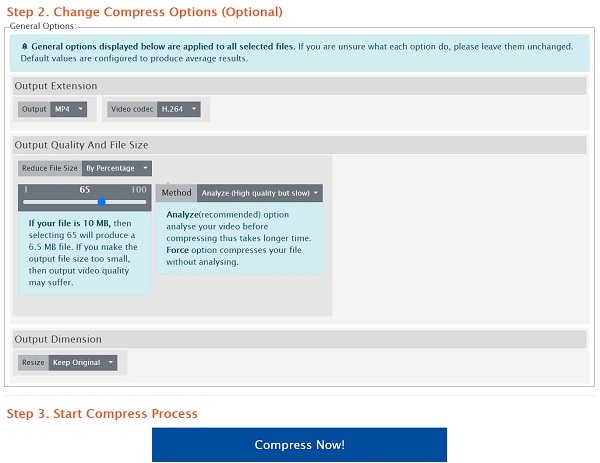
Βήμα 4 Κάντε κλικ στο Κομπρέσα κουμπί για να αρχίσετε να μειώσετε το μέγεθος του αρχείου MP4 στο διαδίκτυο. Όταν τελειώσει, ελέγξτε το μέγεθος του αρχείου και κάντε κλικ στο Λήψη κουμπί όταν είστε ικανοποιημένοι.
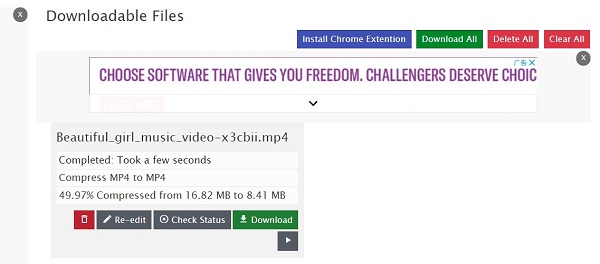
Μέρος 4: Συχνές ερωτήσεις για τη μείωση του μεγέθους αρχείου MP4
Πώς μπορώ να κάνω ένα αρχείο MP4 μικρότερο σε email;
Οι περισσότεροι πάροχοι email έχουν όριο μεγέθους αρχείου. Το Gmail, για παράδειγμα, σας επιτρέπει να στείλετε ένα μήνυμα έως 25MB. Επομένως, καλύτερα να μειώσετε το μέγεθος αρχείου MP4 πριν το στείλετε. Μοιραστήκαμε τρεις μεθόδους για να το κάνουμε παραπάνω.
Μπορώ να συμπιέσω ένα μέγεθος αρχείου βίντεο MP4;
Αν και το MP4 είναι μια συμπιεσμένη μορφή βίντεο, υπάρχει ακόμη χώρος για συμπιέστε το αρχείο βίντεο MP4 μέγεθος αλλάζοντας ανάλυση, ποιότητα βίντεο και ήχου, διάρκεια και άλλα. Με μια άλλη λέξη, μπορείτε να συμπιέσετε ένα μέγεθος αρχείου βίντεο MP4.
Πώς μπορώ να κάνω ένα αρχείο MP4 μικρότερο χωρίς να χάσω την ποιότητα;
Σε γενικές γραμμές, τα περισσότερα προγράμματα μειώνουν το μέγεθος αρχείου MP4 υποβαθμίζοντας την ποιότητα βίντεο και ήχου, όπως το HandBrake. Εάν ανησυχείτε για απώλεια ποιότητας, δοκιμάστε ένα ισχυρό εργαλείο, όπως το Tipard Video Converter Ultimate.
Συμπέρασμα
Τα μεγάλα αρχεία MP4 δεν καταλαμβάνουν μόνο πολύ χώρο, αλλά μπορούν επίσης να επιβραδύνουν την απόδοση της συσκευής. Αυτός είναι ο λόγος για τον οποίο μοιραζόμαστε τρεις μεθόδους για τη μείωση του μεγέθους του αρχείου βίντεο MP4 σε αυτό το άρθρο. Το HandBrake είναι η καλύτερη επιλογή για άτομα με περιορισμένο προϋπολογισμό. Η διαδικτυακή εφαρμογή είναι διαθέσιμη όταν δεν είναι βολική η εγκατάσταση λογισμικού. Το Tipard Video Converter Ultimate είναι η καλύτερη επιλογή για την εκτέλεση της εργασίας χωρίς απώλεια ποιότητας. Εάν αντιμετωπίσετε άλλα προβλήματα, αφήστε ένα μήνυμα παρακάτω.







